
移出剖面也被称为“断面图”,常用在只需表达零件断面的场合下,这样可以使视图简化,又能使视图所表达的零件结构清晰易懂。在创建移出剖面时关键是要将“绘图视图”对话框中的 设置为
设置为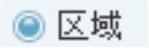 选项。移出剖面如图3.8.50所示,创建操作步骤如下。
选项。移出剖面如图3.8.50所示,创建操作步骤如下。
Step1.将工作目录设置至D:\creo3.7\work\ch03.08.09,打开文件shaft_drw.drw。
Step3.在系统 的提示下,在图形区的主视图的右侧单击,此时绘图区出现系统默认的零件模型的轴测图,如图3.8.51所示,并弹出“绘图视图”对话框。
的提示下,在图形区的主视图的右侧单击,此时绘图区出现系统默认的零件模型的轴测图,如图3.8.51所示,并弹出“绘图视图”对话框。
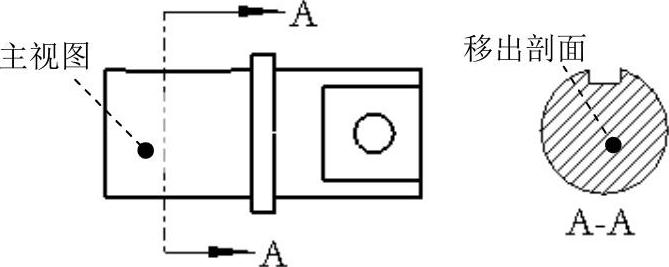
图3.8.50 移出剖面
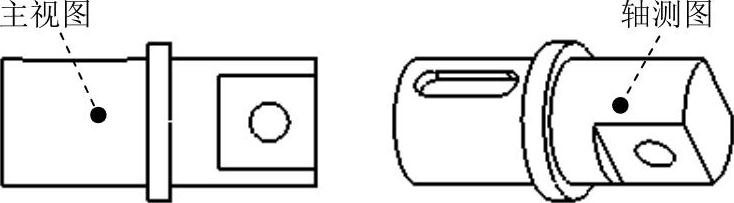
图3.8.51 轴测图
Step4.在“绘图视图”对话框中的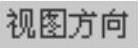 区域中,选中
区域中,选中 中的
中的 单选项,在
单选项,在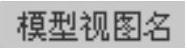 中找到视图名称
中找到视图名称 ,此时“绘图视图”对话框(一)如图3.8.52所示,单击对话框中的
,此时“绘图视图”对话框(一)如图3.8.52所示,单击对话框中的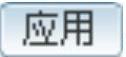 按钮。
按钮。
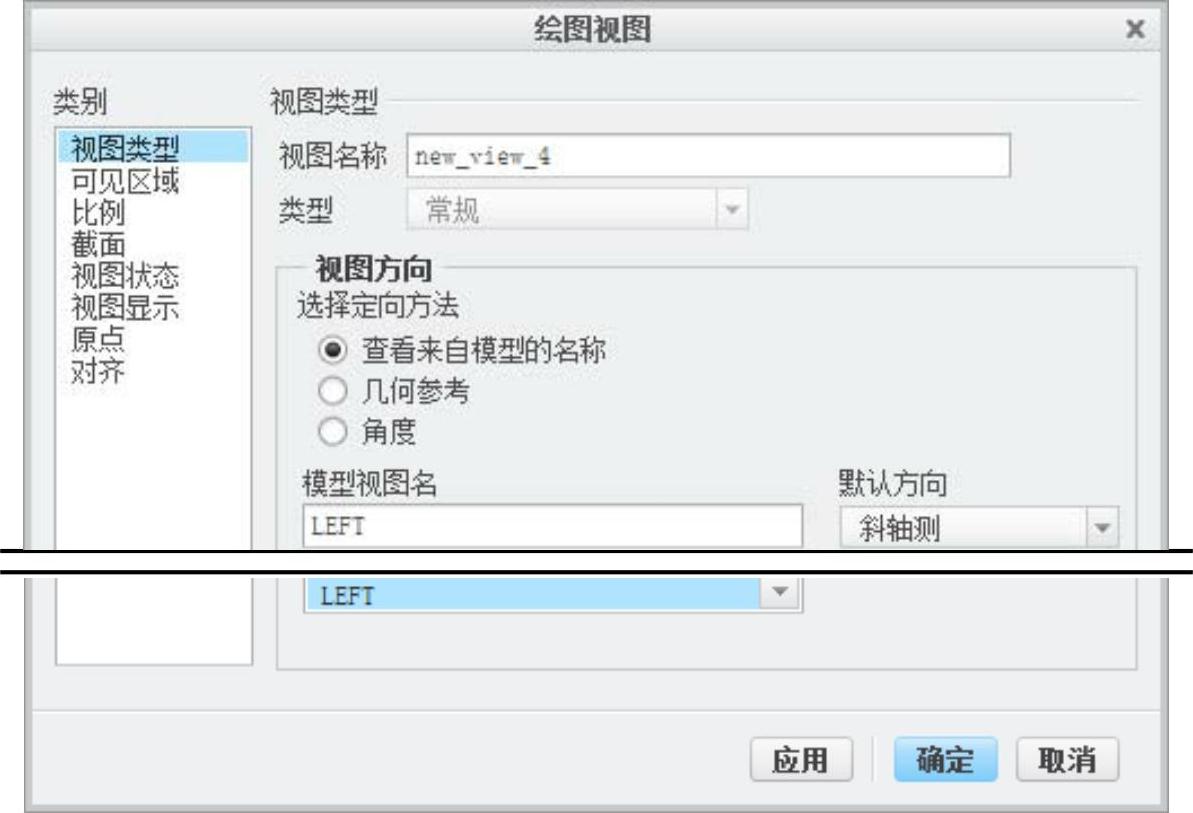
图3.8.52 “绘图视图”对话框(一)
Step5.设置剖视图选项。在“绘图视图”对话框中,选取 区域中的
区域中的 选项;将
选项;将 设置为
设置为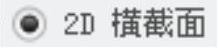 ,然后单击
,然后单击 按钮;将
按钮;将 设置为
设置为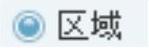 ;在
;在 下拉列表框中选取剖截面
下拉列表框中选取剖截面 ,在
,在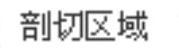 下拉列表框中选取
下拉列表框中选取 选项,设置完成后对话框如图3.8.53所示,最后单击对话框中的
选项,设置完成后对话框如图3.8.53所示,最后单击对话框中的 按钮,关闭对话框,完成移出剖面的添加,如图3.8.54所示。(www.daowen.com)
按钮,关闭对话框,完成移出剖面的添加,如图3.8.54所示。(www.daowen.com)
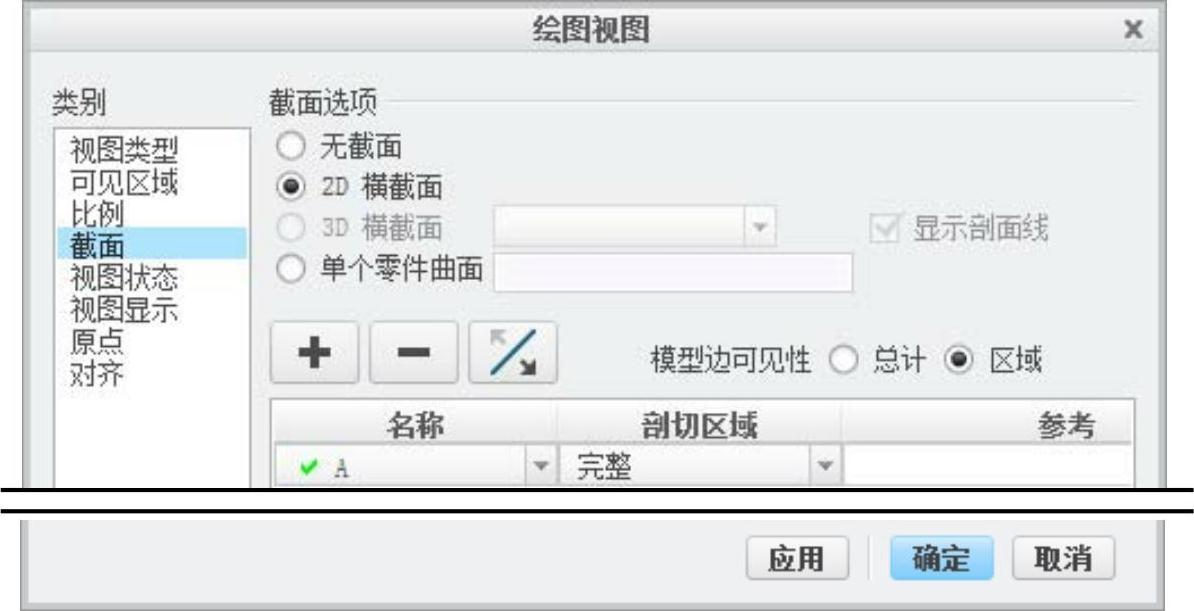
图3.8.53 “绘图视图”对话框(二)
Step6.添加箭头。
(1)选取图3.8.54所示的断面图,然后右击,从快捷菜单中选择 命令。
命令。
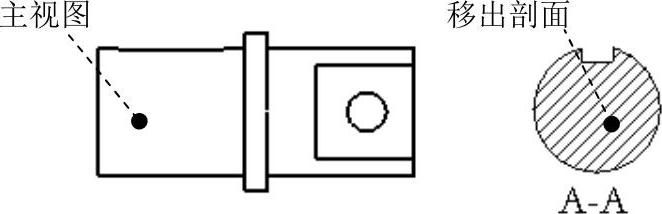
图3.8.54 移出剖面
(2)在系统 的提示下,单击主视图,系统自动生成箭头。
的提示下,单击主视图,系统自动生成箭头。
注意:
 本章在选取新制工程图模板时选用了“空”模板,如果选用了其他模板,所得到的箭头可能会有所差别。
本章在选取新制工程图模板时选用了“空”模板,如果选用了其他模板,所得到的箭头可能会有所差别。
 移出剖面是用一般方法创建的,故可以随便移动,这样可以放在图纸上合适的位置,可以充分利用图纸的幅面来表达零件的结构。
移出剖面是用一般方法创建的,故可以随便移动,这样可以放在图纸上合适的位置,可以充分利用图纸的幅面来表达零件的结构。
 在创建带有截面的视图时,可以将模型边可见性设置为区域来表达只被剖截到的部分
在创建带有截面的视图时,可以将模型边可见性设置为区域来表达只被剖截到的部分
免责声明:以上内容源自网络,版权归原作者所有,如有侵犯您的原创版权请告知,我们将尽快删除相关内容。

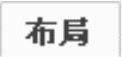 选项卡中单击
选项卡中单击






